
- Autor John Day [email protected].
- Public 2024-01-30 08:08.
- Zadnja izmjena 2025-01-23 14:37.

Digitalni ulazi i izlazi (digitalni I/O) na RIG CELL LITE -u omogućit će vam povezivanje sa senzorima, aktuatorima i drugim IC -ovima. Naučiti kako ih koristiti omogućit će vam da koristite RIG CELL LITE za neke zaista korisne stvari, poput čitanja ulaza prekidača, indikatora osvjetljenja i upravljanja relejnim izlazima.
Digitalni signali
Za razliku od analognih signala, koji mogu poprimiti bilo koju vrijednost unutar raspona vrijednosti, digitalni signali imaju dvije različite vrijednosti: HIGH (1) ili LOW (0). Digitalne signale koristite u situacijama gdje će ulaz ili izlaz imati jednu od te dvije vrijednosti. Na primjer, jedan od načina na koji možete koristiti digitalni signal je uključivanje ili isključivanje LED diode.
za ove instrukcije pokušat ćemo implementirati dugme kao ulaz, a LED kao izlaz.
Potrebni dijelovi Trebat će vam sljedeći dijelovi:
- 1x Oglasna ploča
- 1x Rig Cell Lite
- 1x LED
- 5x Žice za kratkospojnike
- 2x 220 ohmskih otpornika
- 1x dugme
Korak 1: POSTAVLJANJE KOLA (HARDVER)
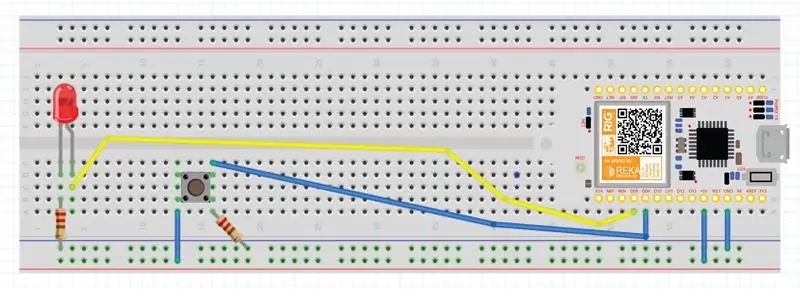
Jednostavnim spajanjem na matičnu ploču, LED bismo mogli priključiti na izlazni pin Arduina.
Spojite žicu kratkospojnika sa konektora za kontakt R8 CELL LITE D8 na pin pozitivnog polariteta LED -a, kao što je prikazano. Pričvrstite drugu žicu kratkospojnika s pina RIG CELL LITE GND na pin negativnog polariteta LED -a. sklop neće ništa učiniti dok ne učitate kôd na ploču, što se radi u kasnijoj fazi
Korak 2: DIGITALNI I/O (KOD)
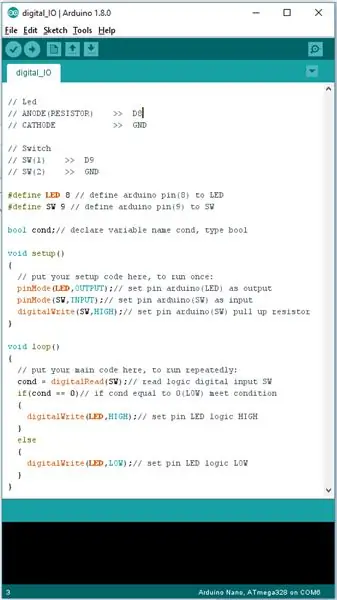
Za snimanje kodiranja koristit ćemo arduino IDE softver, na osnovu našeg prethodnog primjera o postavljanju okruženja za pisanje kodiranja. https://www.instructables.com/id/RIG-CELL-LITE-INT… ovdje je veza za postavljeni arduino IDE softver.
Ovde sam priložio kôd.
- Sve što trebate učiniti je otvoriti ga s arduino programom za skice.
- povežite vaš rig cell lite sa računarom.
- pobrinite se da vaš računar otkrije vašu rig cell lite
- postavite svoju ploču na arduino nano u opciji upravitelja ploče.
- kliknite upload na ide softveru.
Korak 3: REZULTATI: D
Nakon potpunog učitavanja digital_IO.ino koda na RIG CELL LITE, pokušajte pritisnuti dugme. ako je sve u redu, čim pritisnete gumb, vidjet ćete da će LED dioda zasvijetliti. kad maknete prst s pritiskanja gumba, LED dioda će se isključiti.
Ako nije, provjerite jeste li pravilno sastavili kolo i provjerili te otpremili kôd na svoju ploču ili pogledajte odjeljak za rješavanje problema.
Preporučuje se:
RIG CELL LITE INTRO: BLINK LED: 4 koraka

RIG CELL LITE INTRO: BLINK LED: Uvod LED diode su mala, snažna svjetla koja se koriste u mnogim različitim aplikacijama. Za početak ćemo raditi na treptanju LED diode, Hello World mikrokontrolera. To je tačno - jednostavno je poput paljenja i gašenja svetla. To
Raspberry Pi Stop-Motion animacija Rig: 16 koraka (sa slikama)

Raspberry Pi Stop-Motion Animation Rig: Stop-motion animacija je tehnika u kojoj se objektima fizički manipulira i fotografira kadar po kadar kako bi se stvorila iluzija pokretne slike. Naša mini animacija stop-motion animacije napravljena je pomoću Raspberry Pi , koja je "sićušna i afirmirana
Time Lapse Camera Rig: 6 koraka

Time Lapse Camera Rig: Moja time-lapse oprema koristi Pi generaciju prve generacije + vrlo jeftinu USB web kameru + besplatno postolje (dvonožac). Dio mojih kriterija za izgradnju je ponovna upotreba/nadogradnja ciklusa koje već imam, inače bih jednostavno izašao van i kupio modul Pi kamere i koristio ovaj projekt
RIG CELL LITE INTRO: SA ADAFRUIT -om SSD1306 I JOYSTICK: 3 koraka

RIG CELL LITE INTRO: SA ADAFRUIT -om SSD1306 I JOYSTICK -om: Ovaj ekran kojim upravlja mikrokontroler SSD1306 koristi I2C magistralu i može komunicirati sa većinom dostupnih mikrokontrolera koji su dostupni danas. ali za danas ćemo testirati ovaj ekran s našim rockin 'RIG CELL LITE mikrokontrolerom. Ovo možete pronaći O
RIG CELL LITE INTRO: INFRARDNI SENZOR: 3 koraka

RIG CELL LITE INTRO: INFRARDNI SENZOR: Infracrveni senzor je elektronički uređaj koji emitira kako bi osjetio neke aspekte okruženja. IR senzor može mjeriti toplinu objekta kao i detektirati kretanje. Ove vrste senzora mjere samo infracrveno zračenje, radije t
